対象製品/分野: Windows 10
フォルダーがクイック アクセスに表示されるようにするには、フォルダーを右クリックし、 [クイック アクセスにピン留め] を選びます。 必要なくなったらピン留めを外します。
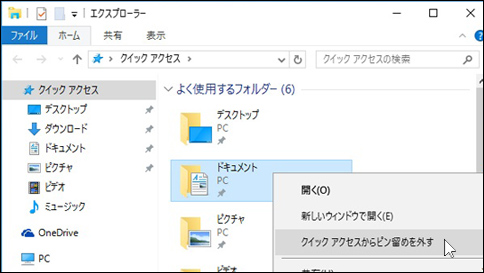
Windowsの10ヘルプブログ
リモート コンピューターで、[スタート] ボタン [スタート] ボタン をクリックします。[コンピューター] を右クリックし、[プロパティ] をクリックして [システム] を開きます。
[コンピューター名、ドメインおよびワークグループの設定] で、コンピューター名を確認できます。コンピューターがドメインに属している場合は、フル コンピューター名が表示されます。
ネットワーク管理者に問い合わせて、コンピューター名を確認することもできます。
一部の Windows 10 エディションでは、PC へのアップグレードを延期することができます。アップグレードを延期すると、Windows の新機能が数か月間ダウンロードまたはインストールされません。アップグレードの延期によるセキュリティ更新プログラムへの影響はありません。アップグレードを延期すると、Windows の最新機能がリリースされてもそれらを入手できなくなりますのでご注意ください。
次のいずれかのビデオ カードが PC に必要です。
AMD: AMD Radeon HD 7000 シリーズ、HD 7000M シリーズ、HD 8000 シリーズ、HD 8000M シリーズ、R9 シリーズ、R7 シリーズ。
NVIDIA: GeForce 600 シリーズ以降、GeForce 800M シリーズ以降、または Quadro Kxxx シリーズ以降。
Intel: Intel HD graphics 4000 以降、Intel Iris Graphics 5100 以降。
対象製品/分野: Windows 10
[ 設定] > [時刻と言語] > [地域と言語] と進みます。
[言語を追加する] を選びます。
一覧から、使用する言語を選び、使用する地域のバージョンを選びます。ダウンロードがすぐに開始されます。
サインインが必要な Web サイトにアクセスすると、ユーザー名とパスワードを記憶するかどうかの確認が Microsoft Edge により求められます。次回サイトにアクセスすると、アカウント情報が自動的に入力されます。パスワードの保存は既定でオンですが、オフにする方法は次のとおりです。
Microsoft Edge ブラウザーで、 [その他のアクション] (…) > [設定] > [詳細設定を表示] の順に選びます。
[パスワードを保存する] を [オフ] に設定します。
注意: 以前に保存されたパスワードは削除されません。これを行うには、 [設定] [クリアするデータの選択] を [閲覧データの消去] で選択し、 [パスワード] を選びます。
アクション センターで [接続] ボタンを押してもデバイスが見つからない場合は、次の手順に従ってください。
Windows デバイスが Bluetooth をサポートしていて、Bluetooth がオンになっていることを確認します。アクション センターに [Bluetooth] ボタンが表示されます。
[Bluetooth] ボタンが表示されない場合は、ご利用のデバイスのドライバーを更新してみてください。その方法は次のとおりです。 スタート画面に移動し、 「 デバイス マネージャー 」と入力して、検索結果の一覧からデバイス マネージャーを選択します。次に、 デバイス マネージャー でご利用のデバイスを探して右クリック (または長押し) して、 [ドライバー ソフトウェアの更新] を選択して、 [ドライバー ソフトウェアの最新版を自動検索します] を選択してから残りの手順に従ってください。
“windows 10 で bluetooth オーディオ デバイスとワイヤレス ディスプレイへの接続の問題を解決する” の続きを読む
Windows Hello は、指紋または顔認証を使って Windows 10 デバイスにすばやくアクセスできる、よりプライベートで安全な方法です。指紋リーダーを備えた Surface Pro 4、Surface Book、およびほとんどの PC では、すぐに Windows Hello を使うことができます。今後は顔や指紋を認識できるデバイスが増えていく予定です。セットアップ方法を次に示します。